Cet article a été rédigé avec la collaboration de nos éditeurs(trices) et chercheurs(euses) qualifiés(es) pour garantir l'exactitude et l'exhaustivité du contenu.
L'équipe de gestion du contenu de wikiHow examine soigneusement le travail de l'équipe éditoriale afin de s'assurer que chaque article est en conformité avec nos standards de haute qualité.
Cet article a été consulté 116 352 fois.
Pour jouer à Minecraft Java Edition, tu dois commencer par créer un compte en ligne. Depuis début 2021, il faut passer par un compte Microsoft. Si tu as déjà un compte Microsoft (y compris pour Xbox), tu peux l'utiliser pour t'identifier sur le site de Minecraft afin de créer ton nouveau compte. Si tu n'as pas encore de compte, le procédé est simple et rapide. Si tu as un vieux compte Mojang, tu vas devoir migrer vers Microsoft pour pouvoir continuer de jouer, mais en avril 2021, la migration n'a pas encore commencé.
Étapes
-
1Va sur minecraft.net. Ouvre le lien dans un navigateur internet pour accéder au site de Minecraft.
- Si tu as déjà un compte Mojang, il faudra migrer vers Microsoft au cours de l'année 2021 [1] . Toutefois, en avril 2021, le procédé de migration n'a pas encore commencé. Lorsqu'il sera temps de migrer, tu verras un message (avec des consignes) sur ta page de profil sur le site et dans le launcher.
- Si tu as un vieux compte Legacy et que tu n'as jamais migré vers Mojang, il est trop tard pour effectuer la migration vers Mojang [2] . Une fois que le procédé de migration sera lancé pour les comptes Mojang, tu pourras migrer directement vers Microsoft.
-
2Clique sur SE CONNECTER. L'option se trouve en haut à droite. La page de connexion apparaitra.
-
3Sélectionne CONNECTEZ-VOUS AVEC Microsoft. Si tu as déjà un compte Microsoft, clique sur cette option. Minecraft est actuellement en plein processus de migration vers Microsoft depuis Mojang. Si tu as déjà un compte Microsoft (y compris un compte Xbox Live), tu peux t'en servir dès à présent pour jouer à Minecraft. Clique simplement sur le bouton et entre ton adresse électronique et ton mot de passe pour t'identifier !
- Une fois que tu te seras connecté(e), ton compte Minecraft sera prêt et tu n'auras rien de plus à faire. Il te suffira de télécharger le jeu (si ce n'est pas déjà fait) ou de tester la version d'essai avant de l'acheter.
-
4Crée un compte. Si tu n'as pas encore de compte Microsoft, clique sur Inscrivez-vous gratuitement !. Étant donné que Minecraft quitte Mojang pour Microsoft, tu dois désormais créer un compte Microsoft pour accéder au site du jeu.
-
5Tape ton adresse électronique. Ensuite, clique sur Suivant. Si tu n'as pas d'adresse électronique, sélectionne Utilisez plutôt un numéro de téléphone pour utiliser ton numéro de téléphone ou Obtenez une nouvelle adresse e-mail pour créer une adresse outlook.com.
-
6Choisis un mot de passe. Clique ensuite sur Suivant. Tu te serviras de ce mot de passe pour te connecter avec ton adresse électronique ou ton numéro de téléphone.
-
7Fournis des informations. Indique ton pays et ta date de naissance et clique sur Suivant. Une fois que tu auras entré ces informations, Microsoft t'enverra un e-mail (ou un SMS, si tu as utilisé ton numéro de téléphone) avec un code de confirmation.
-
8Confirme ton compte. Tape le code de confirmation à quatre chiffres que tu as reçu par e-mail ou par SMS et clique sur Suivant.
- Il faudra peut-être quelques minutes pour que tu reçoives le code. Si tu n'as toujours rien au bout de plusieurs minutes, vérifie ton courrier indésirable.
-
9Réponds à l'énigme. Entre la réponse pour prouver que tu n'es pas un robot. Lorsque tu auras terminé, tu devras créer ton gamertag pour Xbox.
-
10Crée ton profil. Choisis un gamertag et un avatar. Ton gamertag est le nom qui te représentera dans la communauté Xbox en ligne. Tu peux sélectionner un des noms proposés ou en inventer un toi-même. Ton avatar est l'image qui apparaitra à côté de ton gamertag en ligne. Fais défiler les options à l'aide des flèches et sélectionne celle qui te plait le plus.
-
11Clique sur C'EST PARTI. Tu as désormais un compte Minecraft et tu es connecté(e) à minecraft.net.
- Si tu n'as pas encore Minecraft Java Edition, clique sur Acheter Minecraft Java Edition pour l'acheter maintenant ou sélectionne Télécharger la version d'essai gratuite pour essayer le jeu avant de l'acheter.
- Si tu souhaites modifier les informations de ton compte Microsoft/Xbox, clique sur l'option Modifier les paramètres du compte sur Microsoft.com dans le gros bouton jaune en bas de la page.
Publicité
Conseils
- Si c'est possible, sers-toi d'une adresse électronique à laquelle tu peux accéder facilement, mais que tu n'utilises pas souvent.
- Mojang te demandera uniquement de t'identifier sur le site de Minecraft et de ses clients. N'indique jamais ton nom d'utilisateur et ton mot de passe pour autre chose, même si tu reçois un e-mail qui semble provenir de Mojang.
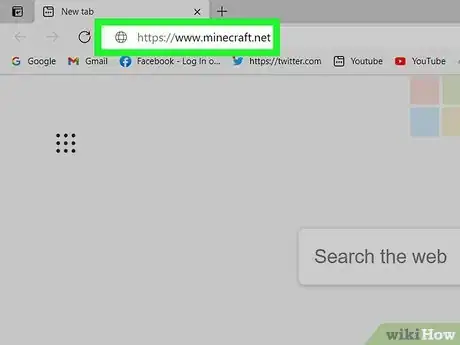
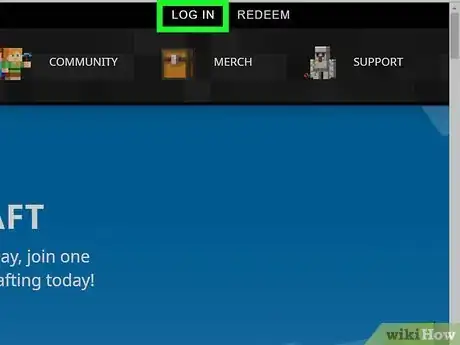
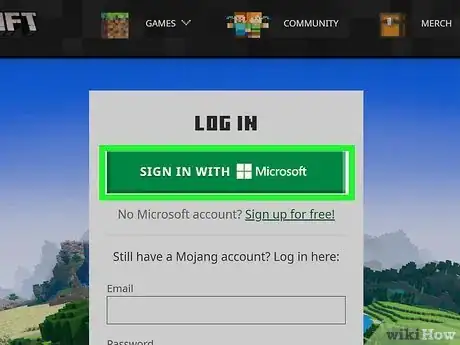
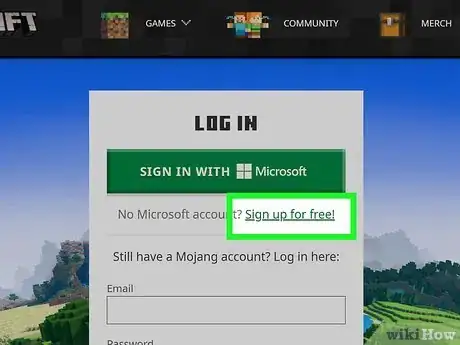
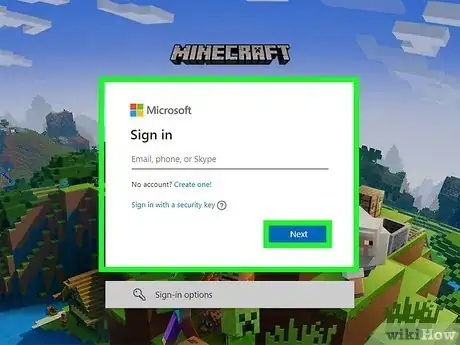
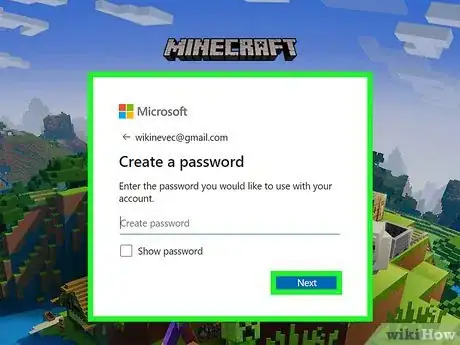
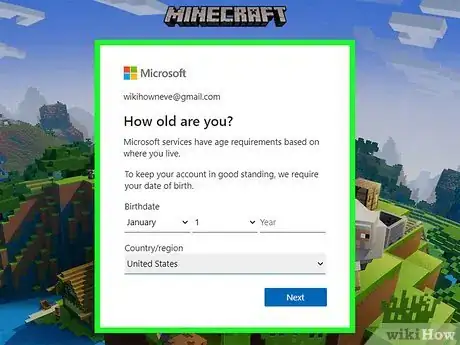
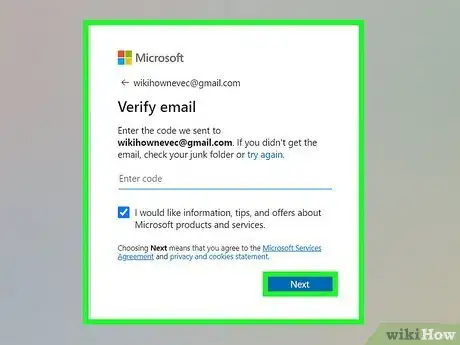
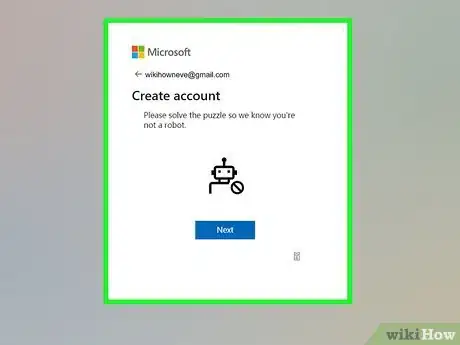
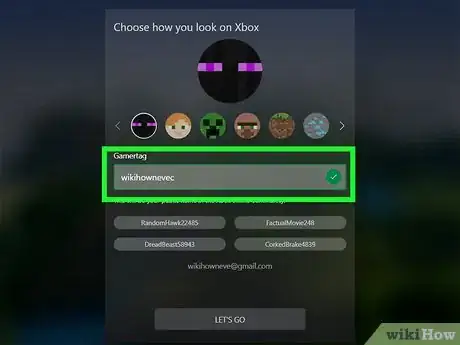
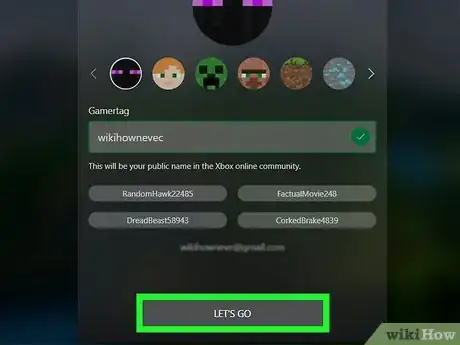
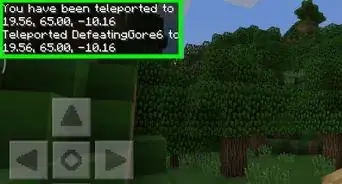
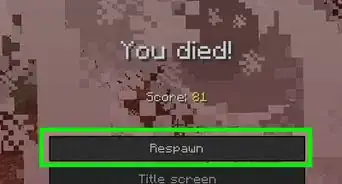
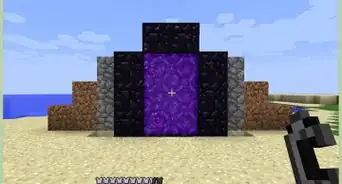

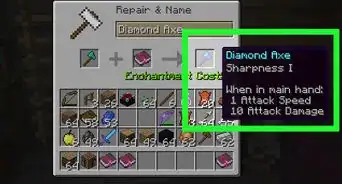
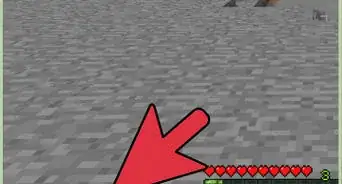
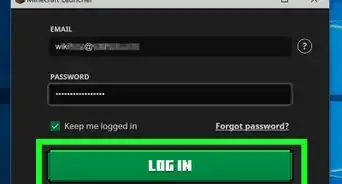
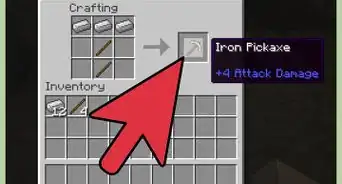
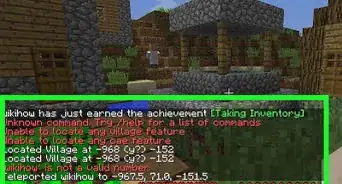
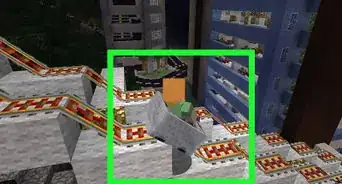
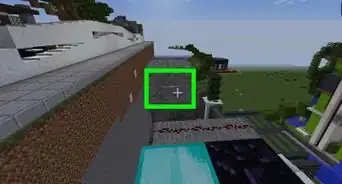
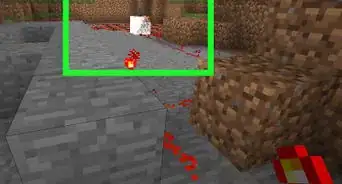
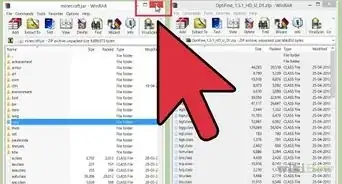
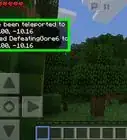
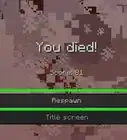



L'équipe de gestion du contenu de wikiHow examine soigneusement le travail de l'équipe éditoriale afin de s'assurer que chaque article est en conformité avec nos standards de haute qualité. Cet article a été consulté 116 352 fois.